Ενεργοποίηση ή απενεργοποίηση του κλειδιού Caps Lock στα Windows 10
Miscellanea / / November 28, 2021
Σχεδόν όλοι μας έχουμε ενεργοποιήσει κατά λάθος το Caps να κλειδώνει ενώ γράφουμε ένα άρθρο στο word ή υποβάλλουμε κάποιες εργασίες στον Ιστό και αυτό γίνεται ενοχλητικό καθώς πρέπει να γράψουμε ξανά ολόκληρο το άρθρο. Τέλος πάντων, αυτό το σεμινάριο περιγράφει έναν απλό τρόπο απενεργοποίησης του caps lock μέχρι να το ενεργοποιήσετε ξανά και με αυτήν τη μέθοδο, το φυσικό πλήκτρο στο πληκτρολόγιο δεν θα λειτουργεί. Μην ανησυχείτε και μπορείτε ακόμα να πατήσετε και να κρατήσετε πατημένο το πλήκτρο Shift και να πατήσετε ένα γράμμα για κεφαλαία, εάν το Caps Lock είναι απενεργοποιημένο. Έτσι, χωρίς να χάνουμε χρόνο, ας δούμε πώς να ενεργοποιήσετε ή να απενεργοποιήσετε το κλειδί Caps Lock στα Windows 10 με τη βοήθεια του παρακάτω οδηγού.
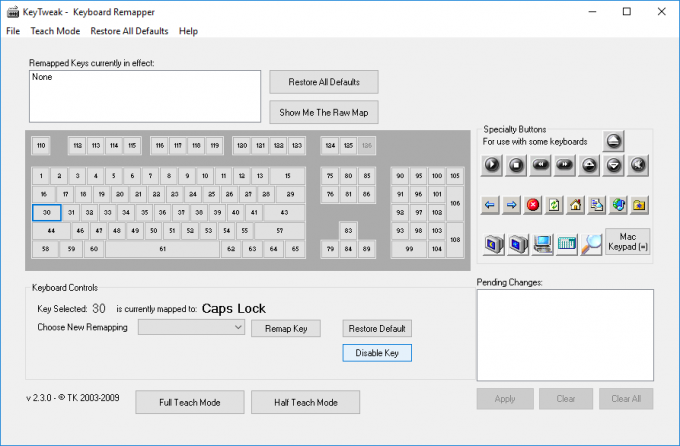
Περιεχόμενα
- Ενεργοποίηση ή απενεργοποίηση του κλειδιού Caps Lock στα Windows 10
- Μέθοδος 1: Ενεργοποίηση ή απενεργοποίηση του κλειδιού Caps Lock στον Επεξεργαστή Μητρώου
- Μέθοδος 2: Ενεργοποίηση ή απενεργοποίηση του πλήκτρου Caps Lock χρησιμοποιώντας το KeyTweak
Ενεργοποίηση ή απενεργοποίηση του κλειδιού Caps Lock στα Windows 10
Σιγουρέψου ότι δημιουργήστε ένα σημείο επαναφοράς μόνο σε περίπτωση που κάτι πάει στραβά.
Μέθοδος 1: Ενεργοποίηση ή απενεργοποίηση του κλειδιού Caps Lock στον Επεξεργαστή Μητρώου
1. Πατήστε Windows Key + R και μετά πληκτρολογήστε regedit και πατήστε Enter.

2. Μεταβείτε στο ακόλουθο κλειδί μητρώου:
HKEY_LOCAL_MACHINE\SYSTEM\CurrentControlSet\Control\Διάταξη πληκτρολογίου
3. Κάντε δεξί κλικ στο Keyboard Layout και μετά επιλέξτε Νέο > Δυαδική τιμή.
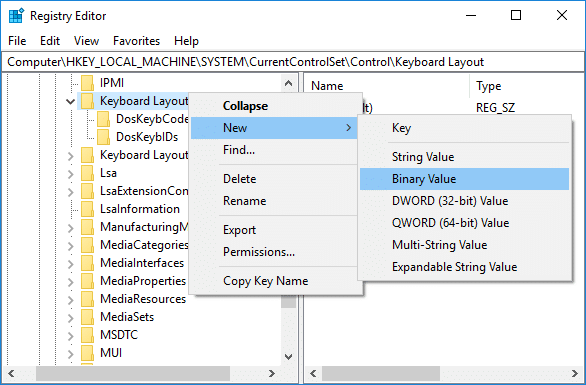
4. Ονομάστε αυτό το κλειδί που δημιουργήθηκε πρόσφατα ως το Χάρτης σάρωσης κωδικού.
5. Κάντε διπλό κλικ στον Χάρτη Σάρωσης και για να απενεργοποιήσετε το caps lock αλλάξτε την τιμή του σε:
00,00,00,00,00,00,00,00,02,00,00,00,00,00,3a, 00,00,00,00,00
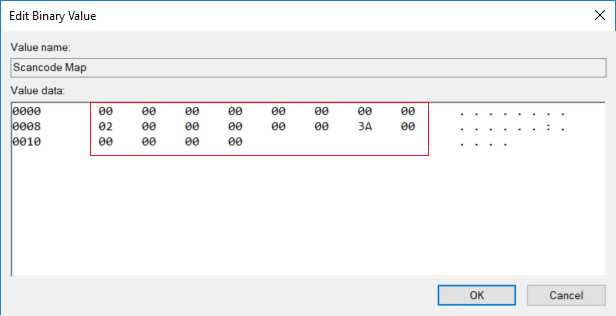
Σημείωση: Εάν σας φαίνεται πολύ δύσκολο να το ακολουθήσετε, ανοίξτε το αρχείο σημειωματάριων και στη συνέχεια αντιγράψτε και επικολλήστε το παρακάτω κείμενο:
Windows Registry Editor Έκδοση 5.00 [HKEY_LOCAL_MACHINE\SYSTEM\CurrentControlSet\Control\Keyboard Layout] "Scancode Map"=hex: 00,00,00,00,00,00,00,00,02,00,00,00,00,00,3a, 00,00,00,00,00
Πατήστε Ctrl + S για να ανοίξετε το πλαίσιο διαλόγου Αποθήκευση ως και, στη συνέχεια, κάτω από τον τύπο ονόματος disable_caps.reg (η επέκταση .reg είναι πολύ σημαντική) στη συνέχεια από το αναπτυσσόμενο μενού Αποθήκευση ως τύπου επιλέξτε «Ολα τα αρχεία" Κάντε κλικ Αποθηκεύσετε. Τώρα κάντε δεξί κλικ στο αρχείο που μόλις δημιουργήσατε και επιλέξτε Συγχώνευση.
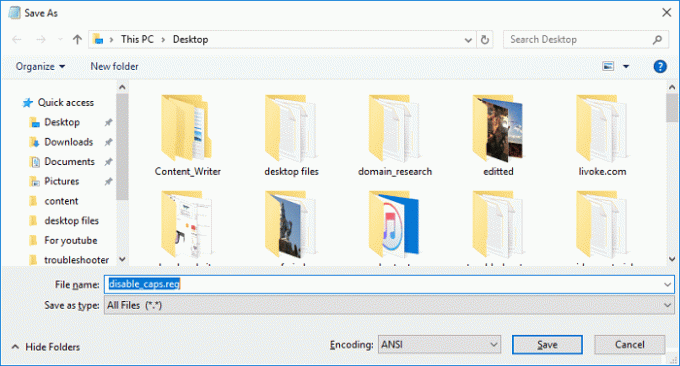
6. Εάν θέλετε να ενεργοποιήσετε ξανά το caps lock κάντε δεξί κλικ στο πλήκτρο Σάρωσης χάρτη και επιλέξτε Διαγραφή.

7. Κλείστε τον Επεξεργαστή Μητρώου και επανεκκινήστε τον υπολογιστή σας για να αποθηκεύσετε τις αλλαγές.
Μέθοδος 2: Ενεργοποίηση ή απενεργοποίηση του πλήκτρου Caps Lock χρησιμοποιώντας το KeyTweak
Κατεβάστε και εγκαταστήστε το πρόγραμμα KeyTweak, ένα δωρεάν βοηθητικό πρόγραμμα που σας επιτρέπει να απενεργοποιήσετε το caps lock στο πληκτρολόγιό σας και να το ενεργοποιήσετε. Αυτό το λογισμικό δεν περιορίζεται στο caps lock καθώς οποιοδήποτε πλήκτρο στο πληκτρολόγιό σας μπορεί να απενεργοποιηθεί, να ενεργοποιηθεί ή να αντιστοιχιστεί ξανά σύμφωνα με τις προτιμήσεις σας.
Σημείωση: Φροντίστε να παραλείψετε οποιαδήποτε εγκατάσταση adware κατά τη διάρκεια της εγκατάστασης.
1. Εκτελέστε το πρόγραμμα αφού το εγκαταστήσετε.
2. Επιλέξτε το πλήκτρο caps lock από το διάγραμμα πληκτρολογίου. Για να βεβαιωθείτε ότι επιλέξατε το σωστό κλειδί, δείτε σε ποιο κλειδί αντιστοιχίζεται αυτήν τη στιγμή και θα πρέπει να λέει: Κεφαλαία.

3. Τώρα δίπλα θα υπάρχει ένα κουμπί που λέει "Απενεργοποίηση κλειδιού", κάντε κλικ σε αυτό για να απενεργοποιήστε το caps lock.
4. Επανεκκινήστε τον υπολογιστή σας για να αποθηκεύσετε τις αλλαγές.
5. Εάν θέλετε να ενεργοποιήσετε ξανά το κλείδωμα των κεφαλαίων, επιλέξτε το κλειδί και κάντε κλικ στο "Κλειδί ενεργοποίησηςκουμπί ".
Συνιστάται:
- Ο ευκολότερος τρόπος για να εγκαταστήσετε ένα αρχείο CAB στα Windows 10
- Να επιτρέπεται ή να απαγορεύεται η πρόσβαση εφαρμογών στην κάμερα στα Windows 10
- Πώς να βαθμονομήσετε το χρώμα της οθόνης σας στα Windows 10
- Ενεργοποίηση ή απενεργοποίηση του ενσωματωμένου λογαριασμού διαχειριστή στα Windows 10
Αυτό είναι που έχεις μάθει με επιτυχία Πώς να ενεργοποιήσετε ή να απενεργοποιήσετε το κλειδί Caps Lock στα Windows 10 αλλά αν εξακολουθείτε να έχετε απορίες σχετικά με αυτόν τον οδηγό, μη διστάσετε να τις ρωτήσετε στην ενότητα των σχολίων.



